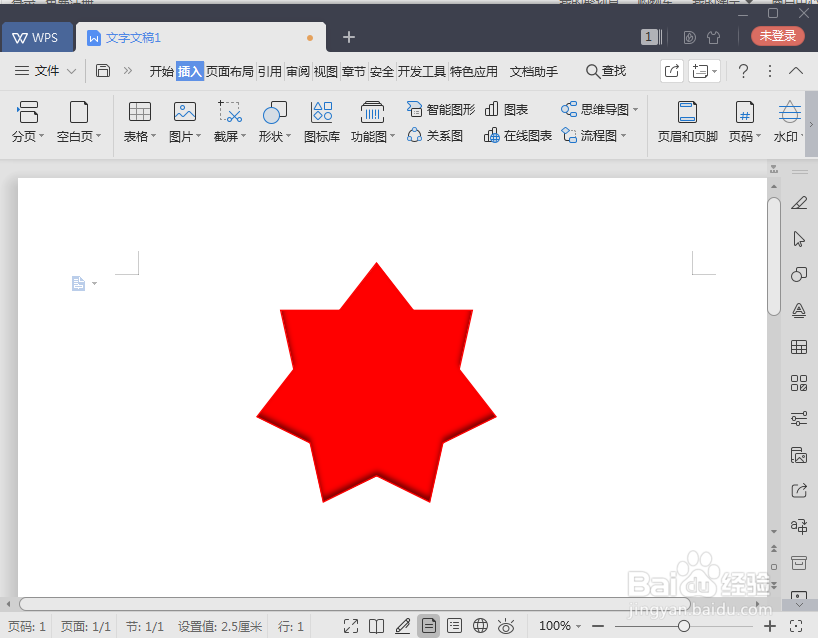1、打开wps文字,进入其主界面中;
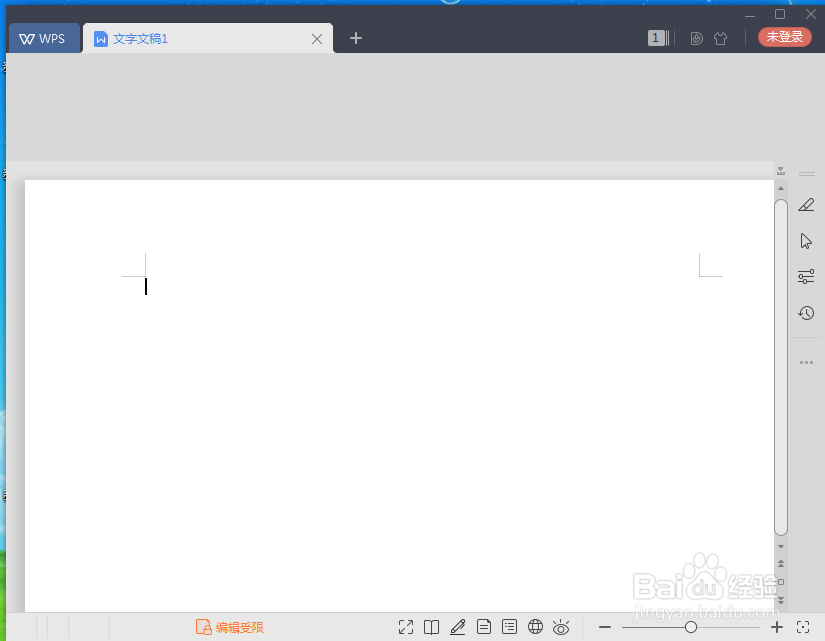
2、用鼠标左键点击wps文字的插入菜单;
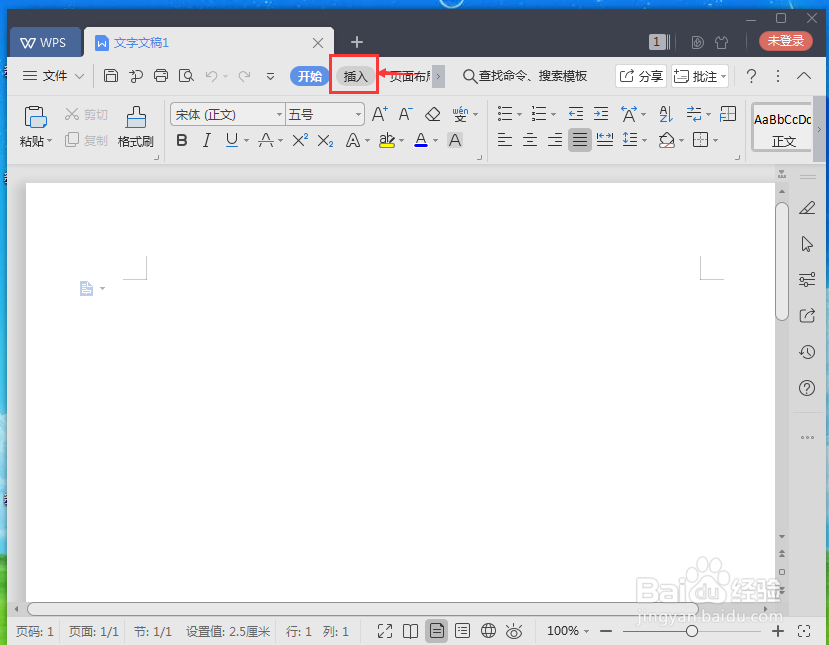
3、在出现的工具栏中点击形状;
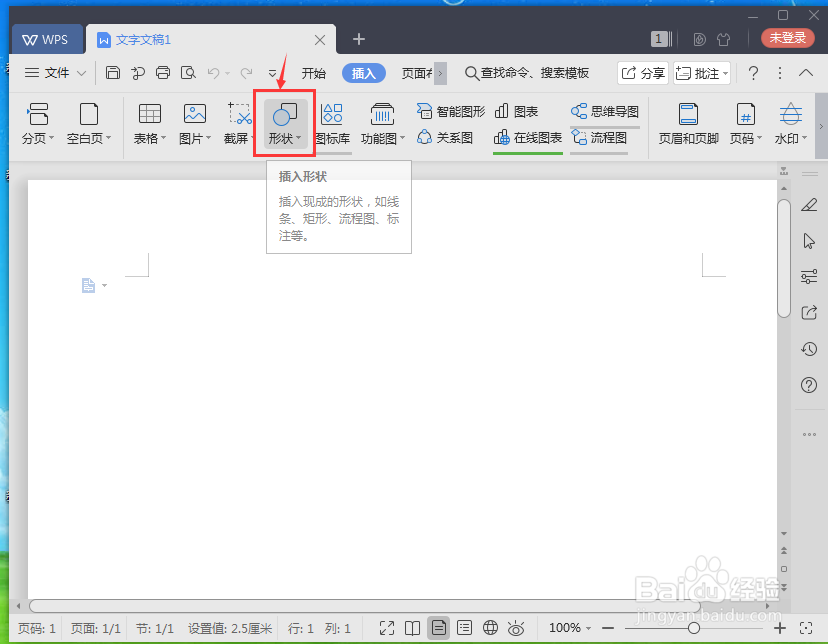
4、打开形状库,找到并点击选中七角星;
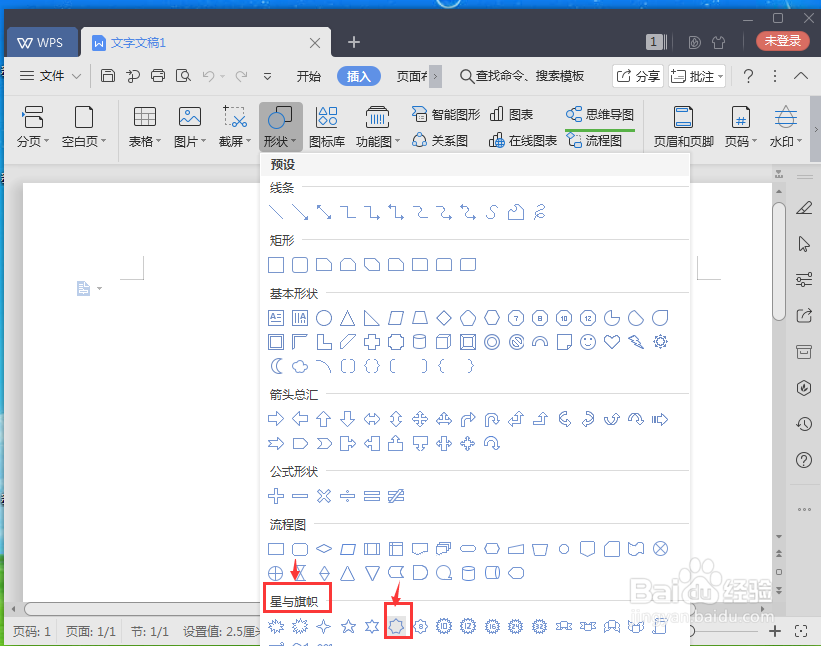
5、按下鼠标左键不放,在编辑区中拖动,画出一个七角星;
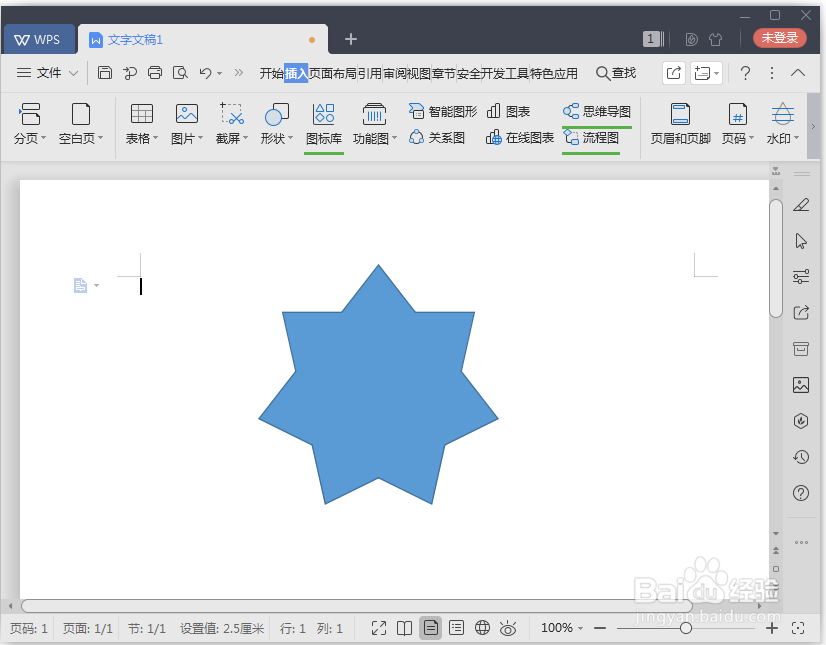
6、点击填充,选择红色,给七角星填充上红色;
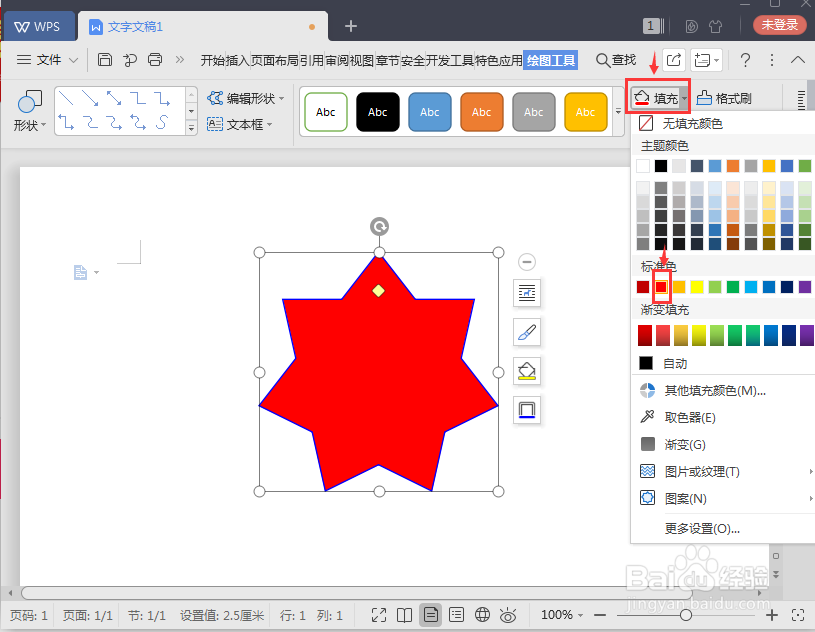
7、点击轮廓,选中红色,将七角星的边框设为红色;
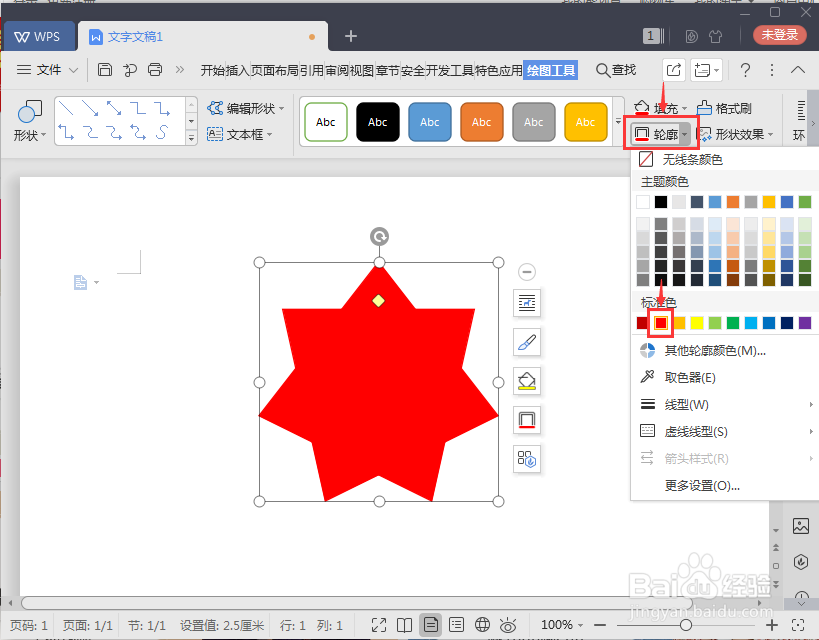
8、点击形状效果,选择阴影,添加一种阴影效果;
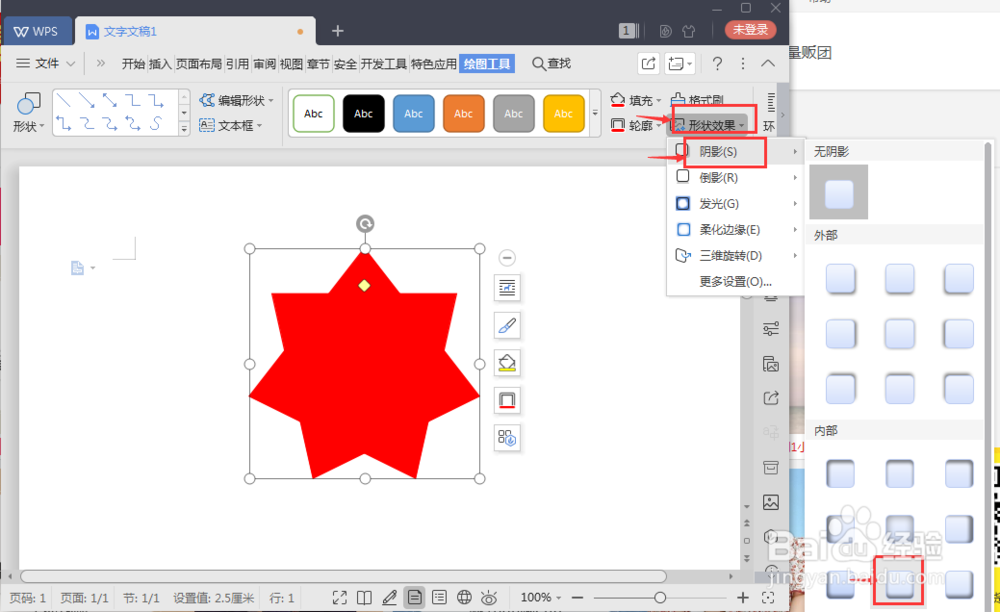
9、用这种方法,我们就在wps文字中创建好了一个红色的七角星。
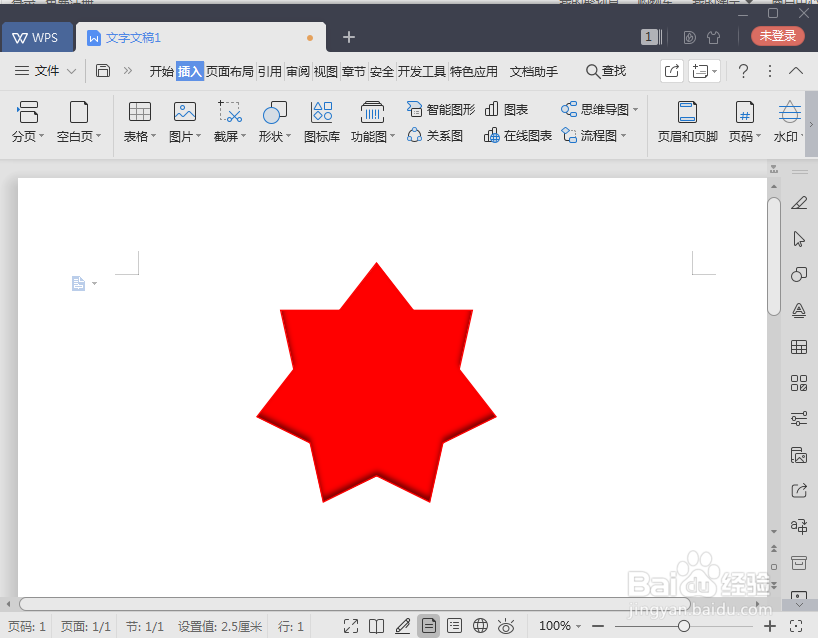
时间:2024-10-13 20:47:19
1、打开wps文字,进入其主界面中;
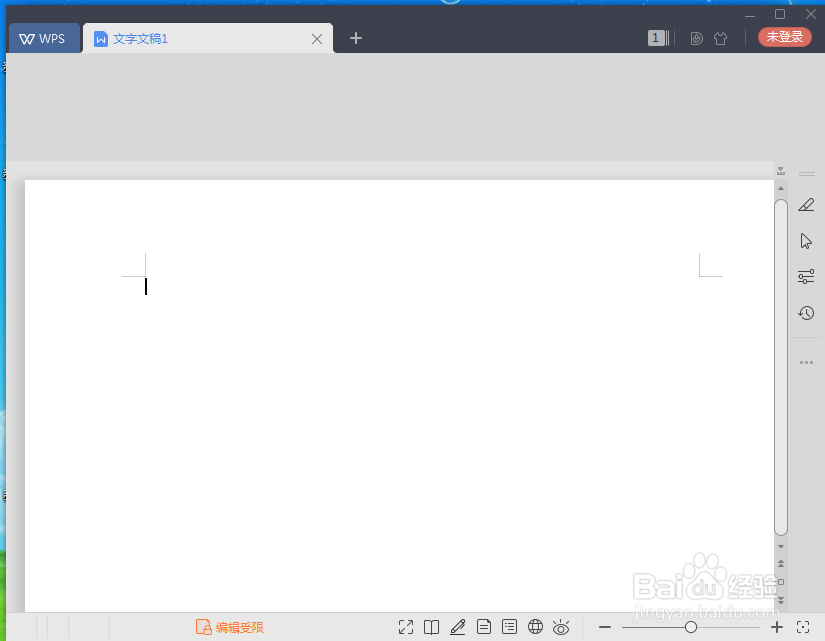
2、用鼠标左键点击wps文字的插入菜单;
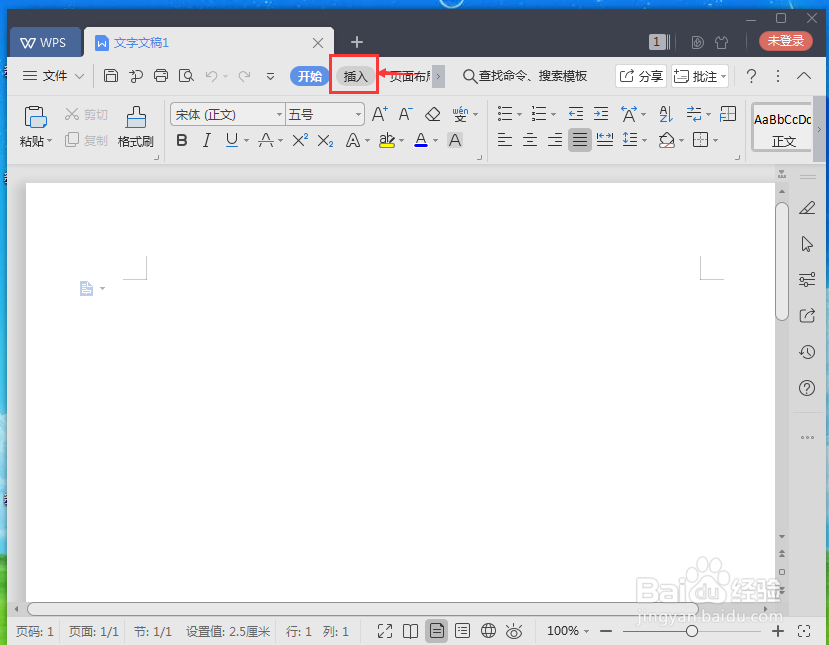
3、在出现的工具栏中点击形状;
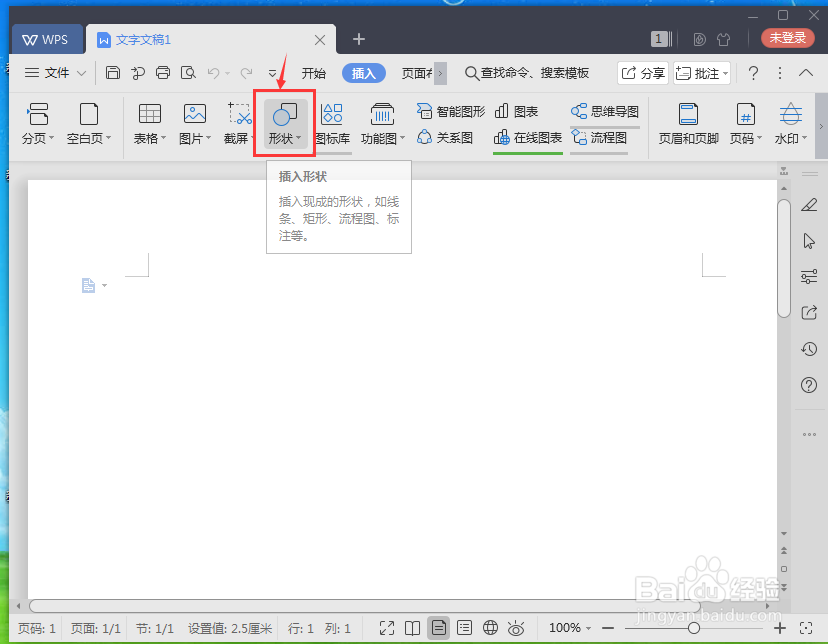
4、打开形状库,找到并点击选中七角星;
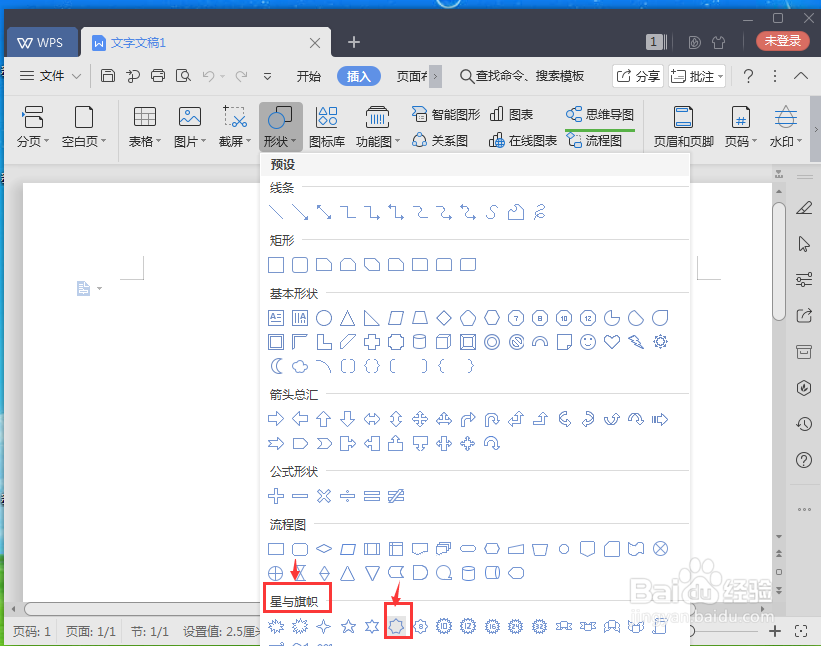
5、按下鼠标左键不放,在编辑区中拖动,画出一个七角星;
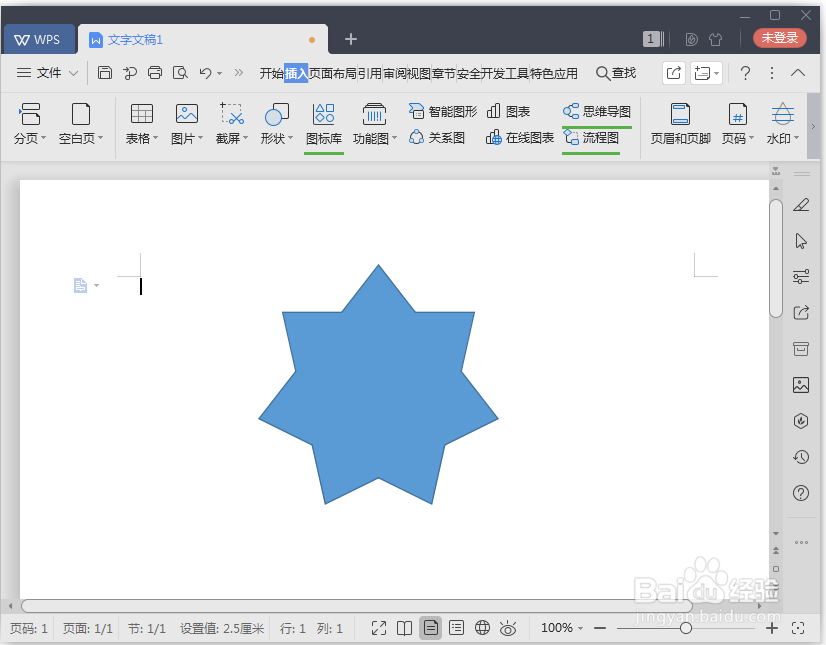
6、点击填充,选择红色,给七角星填充上红色;
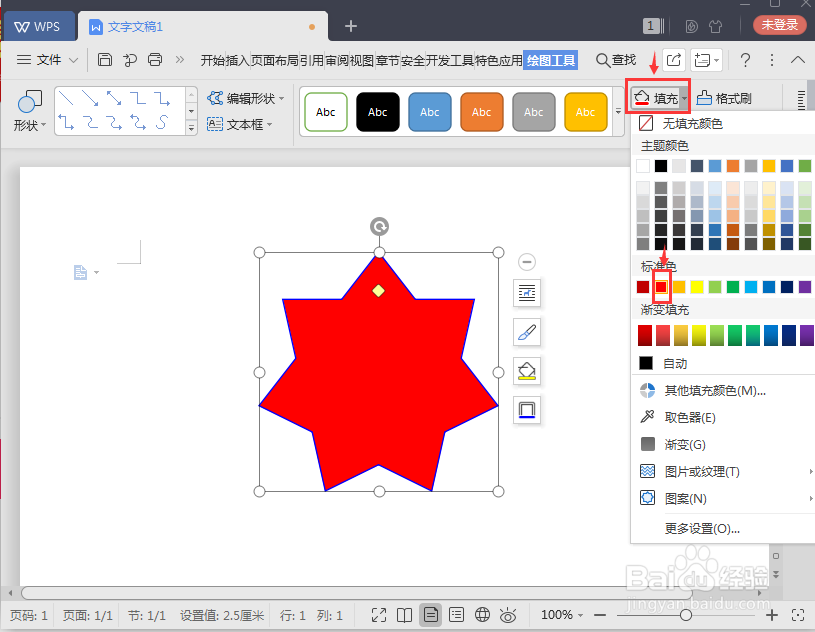
7、点击轮廓,选中红色,将七角星的边框设为红色;
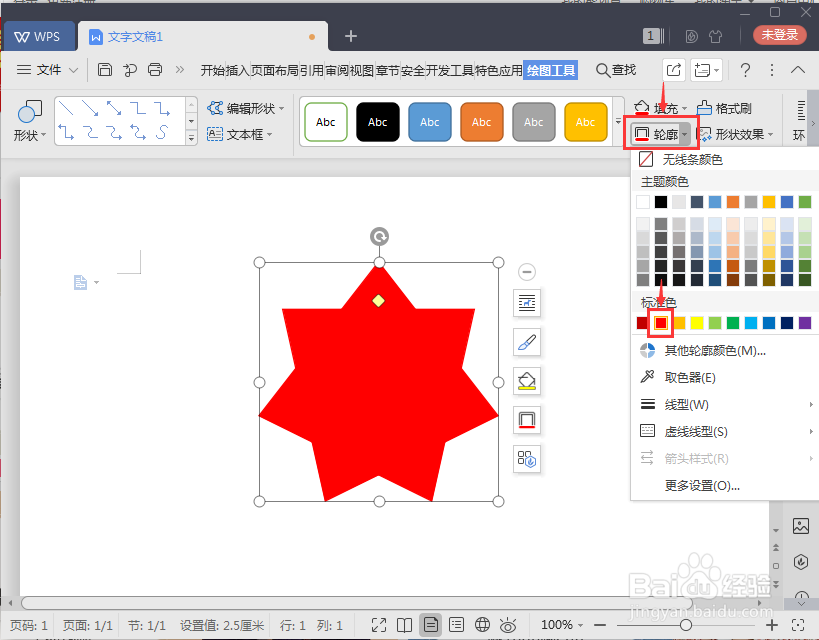
8、点击形状效果,选择阴影,添加一种阴影效果;
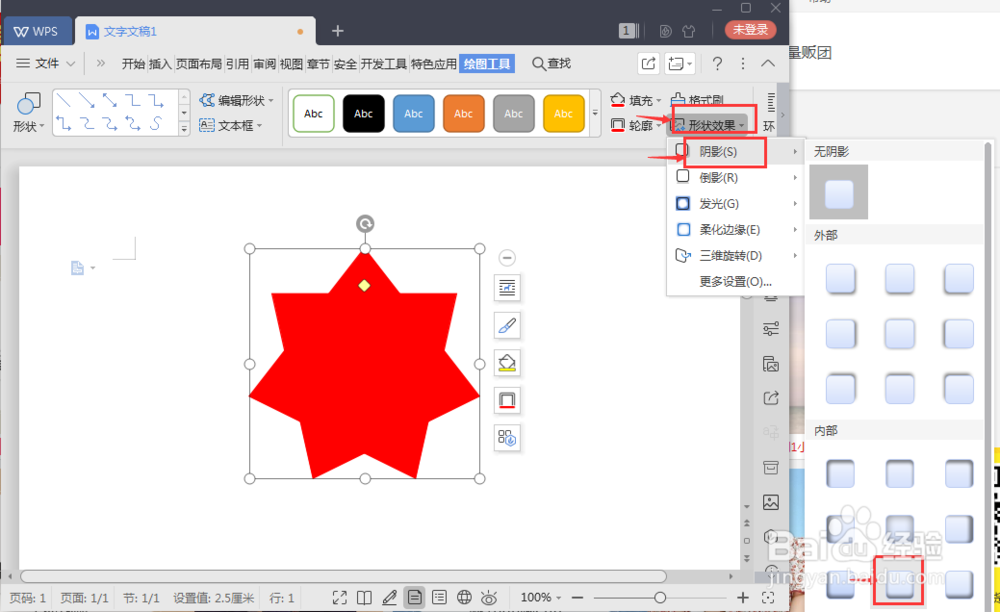
9、用这种方法,我们就在wps文字中创建好了一个红色的七角星。